您的位置:极速下载站 → 电脑软件 → 多媒体类 → 光盘制作 → UltraISO PE
ultraiso 是一款功能强大而又方便实用的光盘映像文件制作/编辑/格式转换工具,它可以直接编辑光盘映像和从映像中直接提取文件,也可以从cd-rom制作光盘映像或者将硬盘上的文件制作成iso文件。同时,你也可以处理iso文件的启动信息,从而制作可引导光盘。使用ultraiso,你可以随心所欲地制作/编辑光盘。
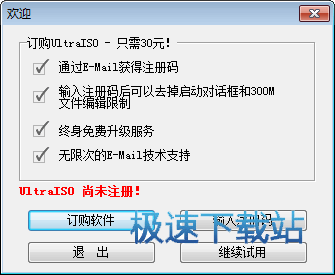
UltraISO PE功能说明
1.从CD-ROM制作光盘的映像文件。
2.将硬盘、光盘、网络磁盘文件制作成ISO文件。
3.从ISO文件中提取文件或文件夹。
4.编辑各种ISO文件(如Nero Burning ROM、Easy CD Creator、Clone CD 制作的光盘映像文件)。
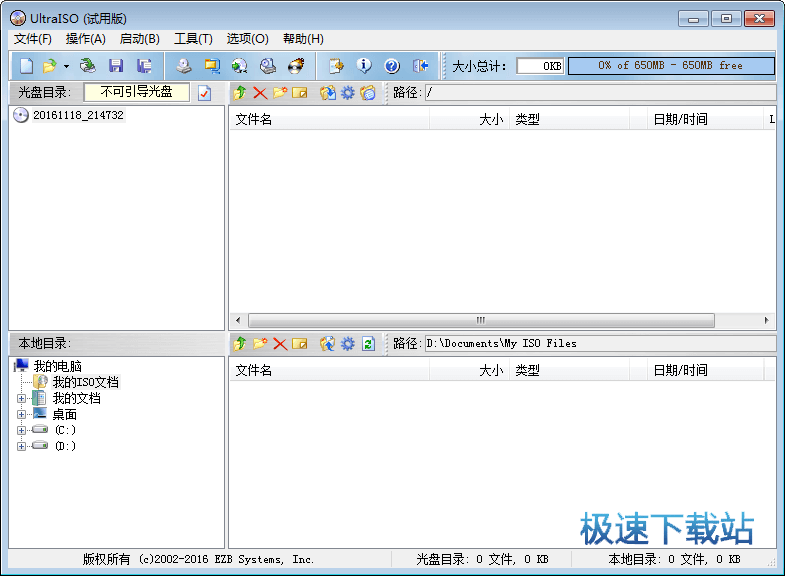
5.制作可启动ISO文件。
+)新ISO文件处理内核,更稳定、高效
+)超强还原功能,可以准确还原被编辑文件,确保ISO文件不被损坏
+)可制作1.2M/1.44M/2.88M软盘仿真启动光盘
+)完整的帮助文件(CHM格式)
+)实现重新打开文件列表功能
+)支持Windows 2000下制作光盘映像文件
*)修正刻盘后有时出现目录不能打开错误。

UltraISO PE更新日志
+)改进了写入磁盘映像功能,支持包含多个分区的移动硬盘(“便捷写入”),并大幅缩短准备文件所需要的时间
+)在制作音乐光盘时支持MP3媒体文件重新采样
*)改进了检查光盘功能
*)修正了处理有些dmg映像文件存在的一个错误
*)修正了检测光盘刻录机存在的一个错误
*)一些小的改进和错误修正
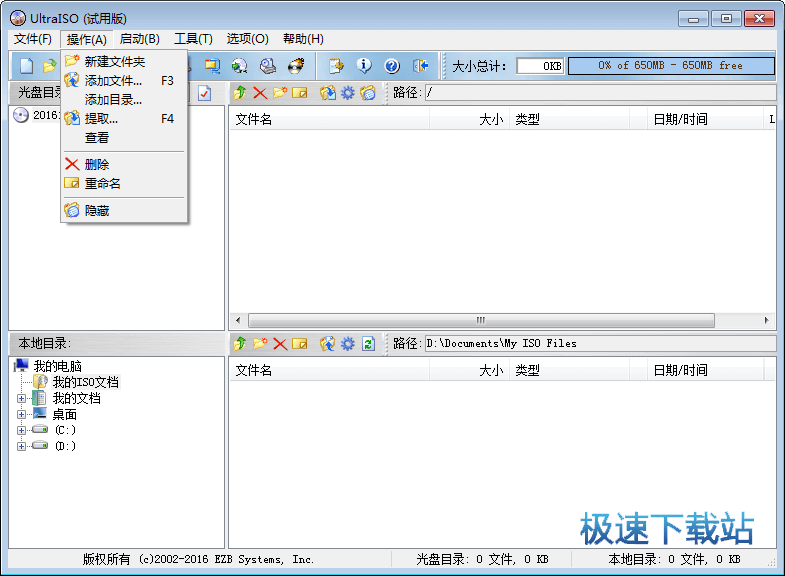

软件截图
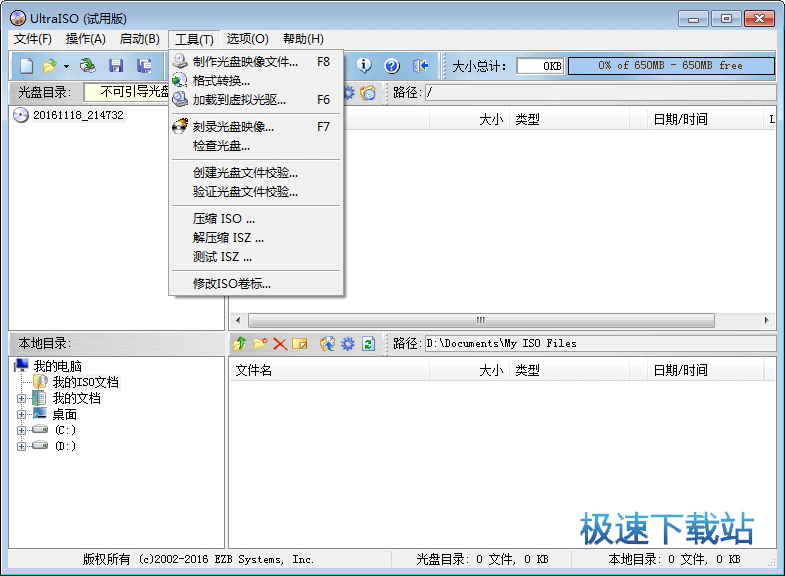
相关搜索:ISO
UltraISO PE安装教程

请阅读以下许可协议。您必须接受此协议的条款,然后才能继续安装。选择我接受协议,点击下一步

安装向导将把UltraISO安装到以下文件夹中。
点击“下一步”继续。如果您要选择不同的文件夹,请点击“浏览”。
C:\Program Files\UltraISO
必须至少有10.1兆字节(MB)的闲置磁盘空间。

安装向导将在以下开始菜单文件夹中创建程序快捷方式。
点击“下一步”继续。如要选择另一个文件夹,点击“浏览”。
UltraISO

请选择安装UltraISO时需要执行的附加任务,然后点击“下一步”。
在桌面创建图标
建立 UltraISO 与 .iso 文件关联
安装虚拟 ISO 驱动器 (ISODrive)

点击“安装”开始安装。如要确认或更改设置请点击“上一步”。

UltraISO PE使用教程
ultraiso软碟通作为一种刻录软件,不仅可以把ISO文件刻录到光盘,还可以将ISO刻录到U盘,从而制作出U盘启动工具,接下来,就和大家分享一下ultraiso软碟通制作U盘启动。
一、准备工作:(U盘,系统ISO文件)
准备一个U盘,U盘容量最好大一点,因为一般的系统ISO文件都是比较大的,像WIN7 64位ISO文件可以达到3-4G,所以建议用8G以上的U盘;
还有就是要准备一个系统ISO。
二、制作过程
U盘和系统ISO文件准备好了后,接下来就开始制作ultraiso软碟通制作U盘启动
1、把U盘插入电脑USB接口上,打开ultraiso软碟通,并点击左上角的“文件”-“打开”

2、打开ISO文件

3、打开完后回到UltraISO窗口,点击菜单栏中的“启动”选“写入硬盘镜像”

4、弹出如下窗口做好中下图所示后,点击“写入”按钮

5、再次确认写入(注意备份U盘上的资料)

6、写入过程

7、写入完成,返回并关闭软件

8、制作成功后,打开“计算机”,发现里面的U图标已经变了,说明ultraiso软碟通制作U盘启动成功了
- 电脑软件教程UltraISO PE怎么安装?软碟通安装教程
- 电脑软件教程UltraISO如何制作U盘启动盘?
- 软件问答dmg是什么文件? dmg文件的打开方法
- 电脑软件教程GiliSoft Video Converter将MP4视频转换成M...
- 电脑软件教程电脑视频编辑器GiliSoft Video Editor中文版...
- 软件评测超级视频编辑利器GiliSoft Video Editor 10...
- 电脑软件教程视频格式转换器GiliSoft Video Converter安...
- 电脑软件教程Kvisoft FlipBook Maker制作翻页电子书教程
- 电脑软件教程GiliSoft Video Editor截取本地视频教程
- 电脑软件教程Xilisoft Cycle8 FilmSpirit编辑视频预告片...
- 共 0 条评论,平均 0 分 我来说两句
- 人气英雄联盟下载官方下载
- 《英雄联盟》(简称LOL)是由美国拳头游戏(Riot Games)开发、中国大陆地区腾讯游戏代理运营的英雄对战MOBA... [立即下载]
- 好评WinRAR 5.71.1.0 官方版
- 想要将电脑上的文件拷贝到另一台电脑上,但是文件又太大,U盘装不下,又没有移动硬盘。今天极速小编给大家推... [立即下载]

